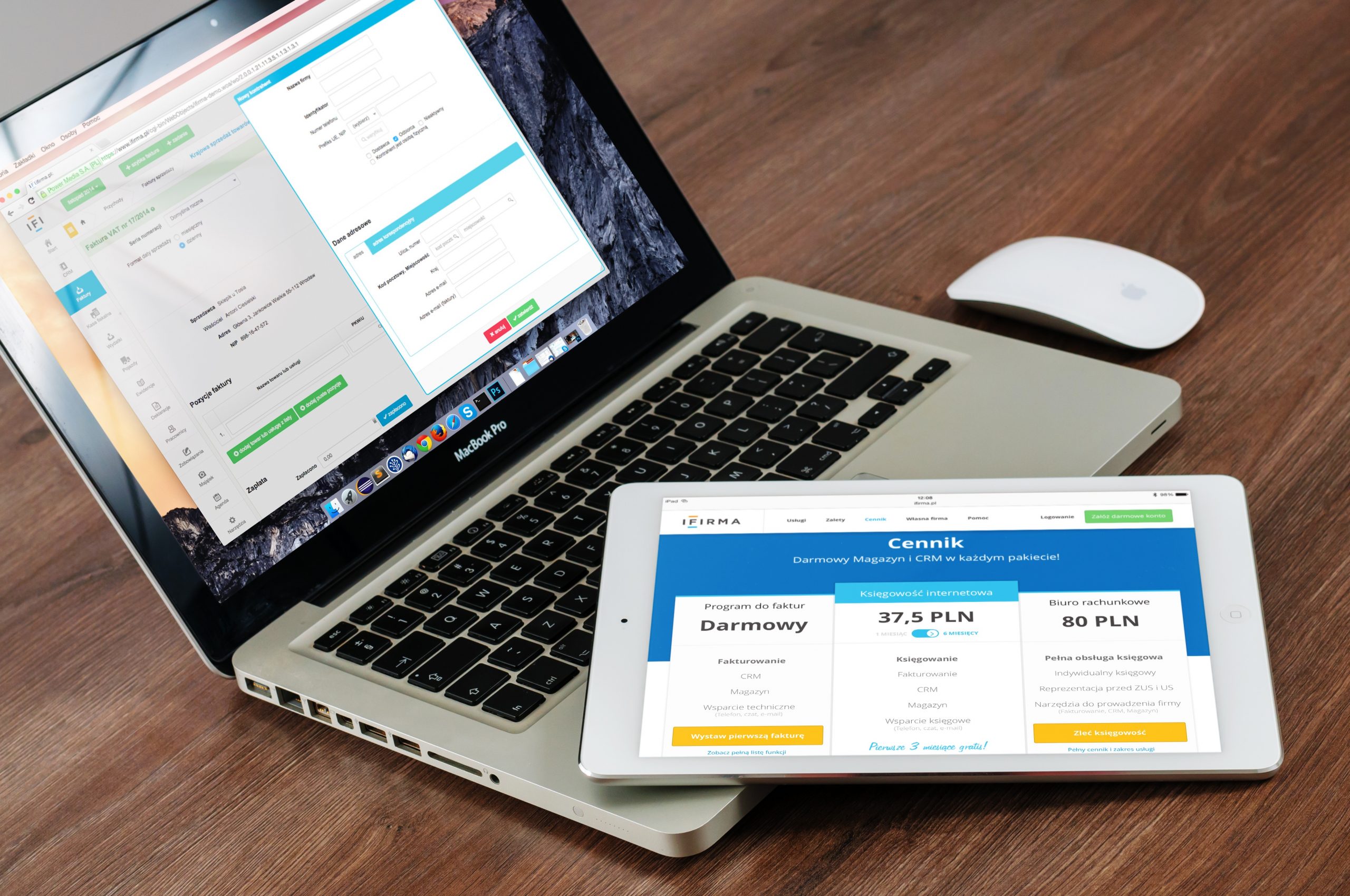Честно казано, PlayStation Classic е малко разочарование.
 Вижте сродни конзоли на Sony PlayStation Classic, пуснати 20 игри Сега можете да хакнете вашия SNES Classic Mini, за да получите повече игри Най -добрите PS4 игри през 2018 г .: 12 невероятни заглавия за вашата PlayStation 4
Вижте сродни конзоли на Sony PlayStation Classic, пуснати 20 игри Сега можете да хакнете вашия SNES Classic Mini, за да получите повече игри Най -добрите PS4 игри през 2018 г .: 12 невероятни заглавия за вашата PlayStation 4 Въпреки че Sony със сигурност се надяваше, че ще бъде толкова феноменално, колкото конзолите mini NES и SNES на Nintendo, оставя много да се желае. Разбира се, той е красиво направен и невероятно мрачен и готин, но освен няколко избора, той съдържа липса на подреждане на игри и проблеми с производителността.
За щастие, вече не трябва да е така. Набор от желаещи калайджии разгърнаха PlayStation Classic широко, разкривайки вкусно меню, което да помогне за промяна и подобряване на настройките на играта и да отключи поддръжката за множество игри на PlayStation, които можете да добавите сами към устройството.
Бъдете предупредени обаче. Докато ангажирането с менюто за отстраняване на грешки в PlayStation Classic не трябва да анулира вашата гаранция, промените, които правите, могат да бъдат необратими. Ако е така, Sony със сигурност няма да ви помогне да ги поправите. Що се отнася до добавянето на нови игри към PlayStation Classic, не само трябва да сте законният собственик на оригиналния ROM, но и извършването на каквито и да било физически промени в PlayStation Classic ще анулира напълно вашата гаранция.
По принцип ситуацията е същата, сякаш сте хакнали вашия SNES Classic Mini, за да добавите още игри към него.
PlayStation Classic хак: Как да получите достъп до менюто за отстраняване на грешки
За да получите достъп до менюто за отстраняване на грешки в PlayStation Classic, ще трябва да се докоснете до съвместима USB клавиатура. За съжаление, не всички клавиатури ще работят и изглежда, че подходът проба и грешка е единственият начин да разберете. Досега единствените потвърдени клавиатури, които работят, са Corsair K70 и K95.
Въпреки това, след като имате съвместима клавиатура, докоснете клавиша ESC, докато вашата PlayStation Classic зарежда игра и ще отворите меню за отстраняване на грешки, за да промените всички видове настройки.
Както можете да видите от видеоклипа на Retro Gaming Arts в YouTube по -долу, настройките са сравнително прости и ясни. Можете да подражавате на CRT сканиращи линии, ако искате ретро усещане за вашите игри, и има опция да превключите PAL 50Hz игрите на 60Hz, което значително ще увеличи производителността на заглавия като Tekken 3 и Ridge Racer 4.
PlayStation Classic хак: Как да инсталирате повече игри
Ако не сте доволни от линията от 20 игри, намерена в PlayStation Classic, сега можете да добавите още игри към списъка с играеми заглавия, без да се налага да отваряте конзолата си и да запоявате елементи заедно, както успя един японски моддер.
Всъщност, ако искате да добавите допълнителни игри към PlayStation Classic, можете да го направите, като просто включите USB флаш и следвате няколко прости стъпки. Трябва обаче да бъдете внимателни, тъй като този процес може не само да наруши вашата PlayStation Classic, но ще ви трябват ваши собствени ROM за игрите, които искате да играете.
BleemSync е най -лесният начин да поставите различни игри на PlayStation на вашия PS Classic, тъй като не изисква действително да променяте файловете на вашата конзола. Вместо това просто зареждате файловете на играта, които искате да играете, и поставяте USB във втория порт на контролера на PlayStation Classic и играете. Все още не е толкова блажено просто, но това е отправна точка за тези, които искат да получат повече игри на своята PlayStation Classic.
Инсталирайте още игри на PlayStation Classic:
- За да започнете, трябва да отидете в GitHub и да изтеглите BleemSync
- Изтеглете ZIP файла и извлечете съдържанието до основната локация на USB устройство с формат FAT32 или ext4, свързано към вашия компютър или Mac.
- Назовете флаш устройството „SONY“ - това е изискване.
- В същата основна директория, в която сте извлекли ZIP файла, ще трябва да създадете папка с надпис „Игри“
- Тук вътре трябва да създадете папка за всяка игра, която искате да добавите към системата. Всяка папка трябва да бъде номерирана последователно. Всяка от тези папки също трябва да съдържа папка “GameData” с файл “Game.ini”, изображение на корицата, “pcsx.cfg” файл и файлове “bin” и “cue” на играта. Шаблон за това как трябва да изглеждат папките с игри се намира в първоначалния ZIP файл и страницата на GitHub също има контур за индексиране.
- По-конкретни подробности за това как да форматирате файлове и къде да ги намерите са описани на страницата на GitHub, така че не забравяйте да прочетете това внимателно. Той също така описва как да инсталирате игри с много дискове.
- След като приключите, можете да отидете в директорията BleemSync и да стартирате BleemSync.exe. Това генерира папка „Система“, съдържаща база данни и скрипт, за да помогне за монтирането на игрите.
- Поставете флаш устройството в PlayStation Classic и го включете, новите игри трябва да са на дисплея.
- Уверете се, че не премахвате флаш устройството, докато играете или докато устройството се използва. Също така не е известно дали всички игри ще се изпълняват на PlayStation Classic без проблеми, така че не се изненадвайте, ако срещнете някои проблеми.